Cara Edit Foto Lucu Kepala Telur Dengan Photoshop
Assalamualaikum sobat. Pernahkah terbayangkan jika manusia berkepala telur. didunia nyata memang tidak ada, namun dalam dunia desain grafis atau manipulasi semua bisa saja terjadi. seperti tutorial hari ini "Cara edit foto lucu kepala telur dengan photoshop", sobat akan mengetahui bagaimana cara menggabungkan kepala dengan telur. simak baik-baik.
Semakin banyaknya pengguna photoshop, maka semakin banyak pula gambar-gambar unik beredar di internet. salah satunya kategori Foto Lucu. hanya dengan kemampuan manipulasi photoshop, kita bisa membuat khalayak tertawa girang melihat foto hasil editan photoshop.
Baca juga : Cara edit foto wajah retak dengan photoshop
Berikut hasil Edit Foto Lucu Kepala telur dengan photoshop.

Melihat hasil editan photoshop diatas, memang sediki aneh. disinilah nilai seninya, kreatifitas diuji untuk menghasilkan foto biasa menjadi lucu.
Cara Edit Foto Lucu Kepala Telur Dengan Photoshop
Bahan :
Bahan yang digunakan untuk edit foto lucu kali ini adalah dari situs Pixabay.com.
Bahan yang digunakan untuk edit foto lucu kali ini adalah dari situs Pixabay.com.
Langkah 1
Buka Gambar Telur di photoshop.
Langkah 2
Sebelum memulai, perlu sobat ketahui bahwa akan lebih baik jika menggunakan foto kepala botak. karena tekstur kepala botak lebih mudah menyatu dengan kulit telur. tetapi tidak menjamin kepala yang memiliki rambut tidak bisa.
Masukkan Gambar anak kepala botak, pergi Ke File - Place kemudian Open. disini kita akan mengatur ukurannya agar kepala bisa sesuai dengan ukuran telur.
Kurangi Fill layernya menjadi 65%, maka gambar telur akan terlihat samar-samar. mulailah atur posisi serta ukurannya, Tekan CTRL T. enter jika sudah selesai.
Langkah 3
Sekarang kita akan memnggunakan Teknik Masking Photoshop, untuk membuat bagian terlihat hanyalah kepala saja.
Tambahkan layer mask berwarna hitam pada gambar kepala botak. Lalu aktifkan Brush Tool (B) berwarna Putih. pastikan bekerja di layer mask (klik layernya), sapukan pada bagian kepala sampai kelihatan.
Ketika bagian pinggir wajah sudah mulai kelihatan, kurangi Hardness menjadi 0% agar bisa terkesan menyatu dengan kulit telur.
Ingat :: Usahakan lengkungan kepala tidak terlihat, hanya bagian vital saja seperti mata hidung mulut, serta lekukan pipi.
Agar lebih sempurna, aturlah Brush tool berwarna Hitam dengan Opacity 16% kemudian sapukan kembali kebagian kulit wajah. agar tekstur telur terlihat menyatu dengan kulit.
Langkah 4
Sekarang saya sudah selesai menyatukan kepala dengan telur. maka selanjutnya adalah membuat kontras warna kulit menjadi lebih padat.
Teorinya seperti ini : Kulit manusia yang digunakan dalam gambar adalah sawo matang sementara telurnya juga kuning kecoklatan. jadi aturlah kontras pada kulit menjadi lebih padat.
Tekan CTRL L atau pergi ke Image - Adjusment - Levels. aturlah kurang lebih seperti dibawah, sambil melihat perubahannya, kalau sudah pas Ok.
Hasil Akhir
Serti inilah hasil akhir menggabungkan kepala manusia dengan telur hingga menjadi kepala telur. lucu kan. yang bagian kanan Aktor Lho, tapi jangan ribut yah. hahaha 😅😂
Silahkan latihan membuat foto menjadi lucu menggunakan objek telur lainnya. siapa tahu bisa menghasilkan foto lucu dan unik yang buat orang tertawa.
Baca juga :
Mungkin sampai disini dulu tutorial -nya. semoga Cara edit foto lucu kepala telur dengan photoshop dapat bermanfaat lebih dan kurangnya mohon dimaafkan. Safri ST mengucapkan terima kasih sudah berkunjung - Assalamualaikum.


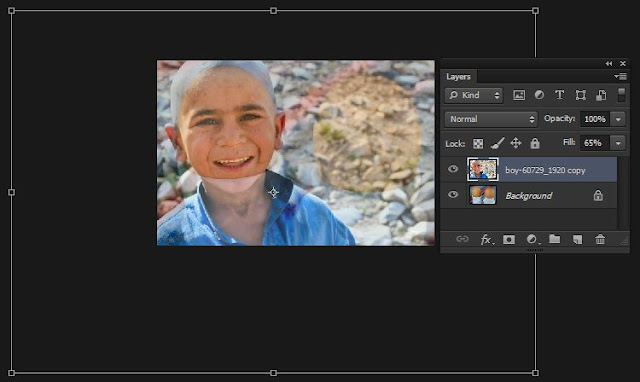
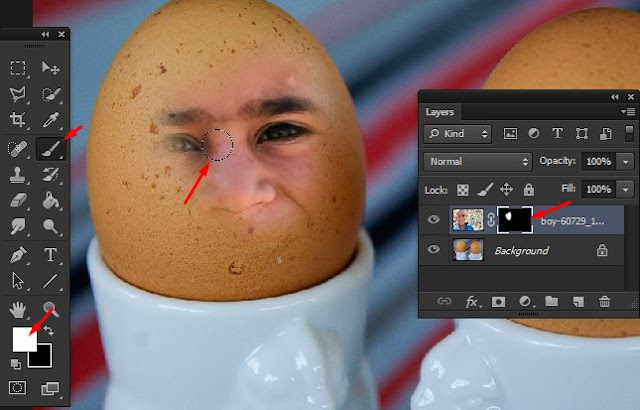


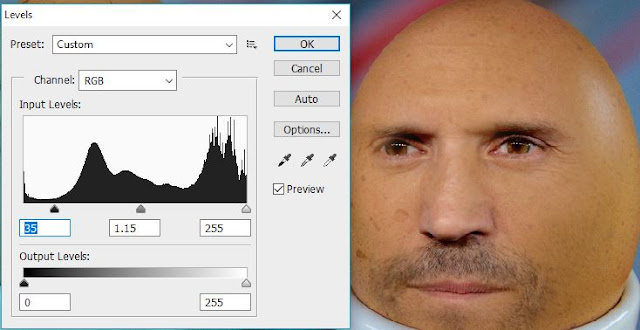

Posting Komentar untuk "Cara Edit Foto Lucu Kepala Telur Dengan Photoshop"